UniConverter(スーパーメディア変換!)
- 1,000以上のビデオやオーディオの形式に変換
- 動画をいれたら、最短1秒で変換可能!
- 一万以上のサイトから動画を高速ダウンロード
- そのままに品質で動画を圧縮
- DVD・Blu-ray・音楽CDを作成
- 画面録画・GIF作成・画像変換など高性能
VOBはDVDディスクに保存されているビデオオブジェクトのことです。映画DVDなどでよく使われるフォーマットです。DVDプレーヤーで再生する時に正しくメニューを起動させてくれます。最新のWindows 10でVOBファイルの再生は可能です。しかし、Windowsの既定プログラムであるWindows Movie Makerでは編集ができません。したがって、この問題の簡単な解決法は、VOBをWindowsに最も適したWMV形式に変換することなのです。
動画変換ソフト「UniConverter(スーパーメディア変換!)」は動画や音楽を様々な形式に変換するためのソフトで、多くの人々に選ばれています。動画と音楽の変換はもちろんのこと、オリジナルDVDを作成したり、オンライン動画をダウンロードしたりすることもできます。以下に特徴をまとめました。
VOBからWMVに変換する方法
まず、「UniConverter(スーパーメディア変換!) for Windows」を起動します。立ち上がったら、変換したいVOBファイルをソフトにインポートします。

出力形式をWMVにしましょう。

変換ボタンをクリックして変換をはじめます。
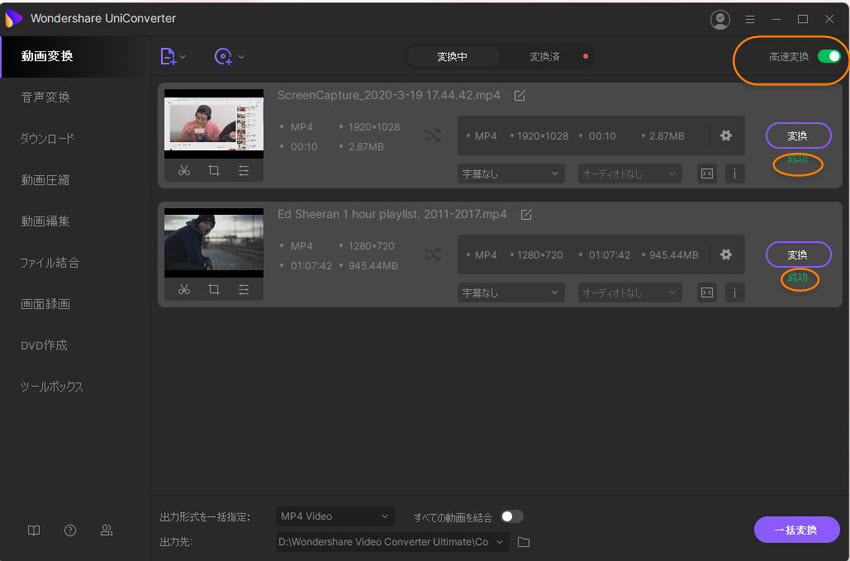
iSkysoft VOBからWMVに変換ソフト「UniConverter(スーパーメディア変換!) for Mac」を起動して、VOBファイルをインポートします。

「動画」から出力形式としてWMVを選択します。

最後のステップは、「変換」ボタンをクリックすると、追加されたすべてのVOBファイルをWMV形式に変換されます。

| VOB | WMV |
|---|---|
| DVD-Videoメディア内に格納されているコンテナフォーマット | 名前にあるようにWindows PC用のファイル形式 |
| ファイルには字幕、メニュー、動画・音楽コンテンツが含まれる | ファイルには動画・音楽コンテンツのみが入る |
| DVD-Video内のVOBファイルはMacやWindowsなど、ほとんどのPCで再生することができる | パソコンによってはコーデックまたは別のプレーヤーのインストールが必要 |